На смартфонах Android есть множество приложений, и YouTube — одно из них. Это, безусловно, одно из наиболее часто используемых приложений на смартфонах, и оно постоянно меняется благодаря обновлениям, которые Google отправляет через Google Play Store, что позволяет приложению работать должным образом, добавлять, удалять или изменять функции и многое другое.
Крайне важно обновлять приложения еще и потому, что это предотвращает появление ошибок в приложении или сбоев из-за ошибок, которые разработчики могли обнаружить в предыдущих версиях, и так далее.
Приложения должны обновляться автоматически, если включена функция автоматического обновления. Даже если это не так, вы будете получать постоянные уведомления всякий раз, когда доступно обновление, если вы хотите придерживаться ручного обновления приложений, таких как YouTube.
Программы для Windows, мобильные приложения, игры — ВСЁ БЕСПЛАТНО, в нашем закрытом телеграмм канале — Подписывайтесь:)
Хотя приложения обновляются без каких-либо сбоев в большинстве случаев, некоторые пользователи сообщают, что они либо получают ошибку 501 или ошибку 901, либо получают уведомление о том, что приложение не может быть обновлено, и т. д.
Почему на Самсунге не скачиваются приложение, ответ прост! / Не устанавливаются на АНДРОЙД / ANDROID
Учитывая все эти проблемы, вот как вы можете устранить приложение сталкивается с проблемами при обновлении или не устанавливается на Android.
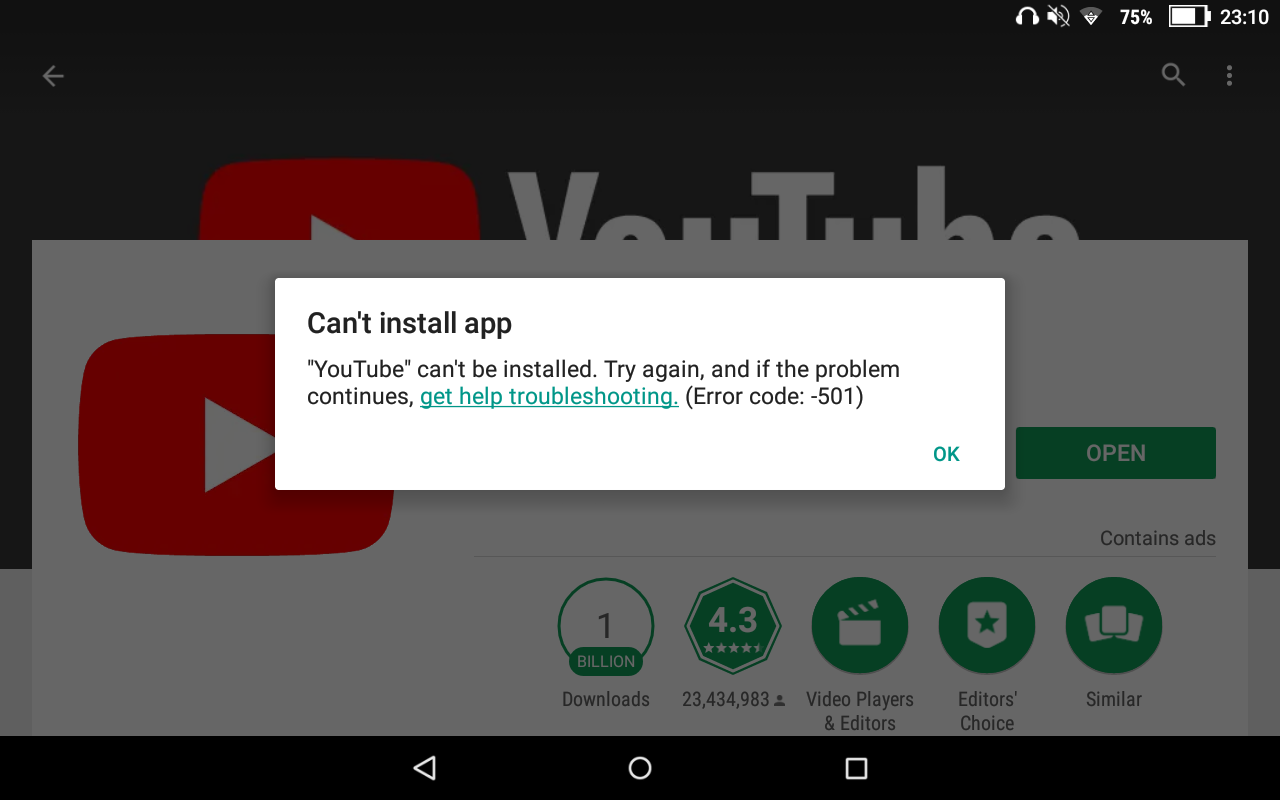
Я не могу установить или обновить YouTube на своем телефоне Android? Как исправить?
Способ №1: перезагрузите устройство
Теперь это наиболее распространенный метод устранения неполадок, который можно использовать для устранения любых временных проблем. При использовании телефона процессор, память и другие компоненты усердно работают, чтобы поддерживать все приложения, которые вы запускаете в фоновом и переднем плане.
Здесь возможно, что когда вы пытались установить или обновить приложение YouTube или буквально любое другое приложение, произошел сбой или ошибка, из-за которых операция не удалась.
Когда вы перезагружаете смартфон, вы буквально прибиваете гвоздь ко всем приложениям и процессам, позволяя памяти и другим ресурсам освободиться от накопления.
Таким образом, это работает в большинстве случаев. Вам не нужна наука о ракетах, чтобы знать, как выключить телефон. В любом случае, вы можете нажать кнопку питания, выбрать в меню опцию «Перезагрузить» и снова попробовать установить / обновить приложение.
Метод № 2: проверьте, работает ли ваше интернет-соединение.
Вы можете обновлять или устанавливать приложение через мобильные данные или Wi-Fi. Если это Wi-Fi, и у вас возникли проблемы с обновлением приложения, проверьте, работает ли Интернет.
Вы можете найти что-нибудь в Google Chrome, чтобы узнать его статус. Если Интернет через Wi-Fi не работает, вы можете либо дождаться восстановления Интернета, либо включить мобильные данные.
Как на Смарт ТВ Установить Приложение
Обратите внимание, что хотя установка или обновление приложений в любом типе сети не является проблемой, вы можете столкнуться с проблемами при обновлении приложения через мобильные данные, поскольку по умолчанию Google Play Store загружает обновления только при включенном Wi-Fi.
Вы можете найти и изменить настройки в Play Store. Если у вас возникли проблемы с установкой приложения через мобильные данные, попробуйте что-нибудь погуглить и проверить, работает ли Интернет или нет.
Метод № 3: включите режим полета
Также известен как режим полета, включение которого приводит к временному отключению телефона от любых сотовых и других сетей. Если у вас возникли проблемы с обновлением или установкой приложения, проверьте, работает ли режим полета в вашу пользу или нет.
Чтобы это сработало, перетащите панель уведомлений или панель и нажмите значок «Режим полета», чтобы включить его. Подождите несколько секунд, прежде чем отключать его, чтобы проверить, работает он или нет. Вы можете включать и отключать режим полета несколько раз, чтобы система снова заработала, устраняя временные сбои.
Метод №4: отключите Wi-Fi / мобильные данные
Подобно тому, как несколько раз качание режима полета может восстановить способность системы устанавливать / обновлять приложение YouTube, вы можете попробовать то же самое с Wi-Fi или мобильными данными, в зависимости от того, какой из них вы используете прямо сейчас, чтобы запустить процесс.
Перетащите панель уведомлений и несколько раз коснитесь Wi-Fi или мобильных данных, чтобы проверить, работает ли Интернет. Вы можете найти что-нибудь в Google Chrome или любом веб-браузере, чтобы проверить, работает ли Интернет.
Метод № 5: Извлеките SD-карту
Хотя большинство смартфонов теперь имеют только встроенное хранилище, все еще есть много производителей смартфонов, которые предлагают либо гибридный, либо выделенный слот microSD, который пользователи могут использовать.
Если у вас возникли проблемы с приложениями, попробуйте извлечь SD-карту и проверить, работает она или нет. Вы должны поместить все приложения в память телефона, чтобы обеспечить его бесперебойную работу. Сообщите нам, работает это или нет.
Метод №6: очистить кеш и данные приложения
Файлы кеша часто помечаются как одна из причин, по которой приложение или группа приложений или даже система могут не работать должным образом.
Вот почему крайне важно стереть файлы кеша, поскольку перезаписанные или поврежденные файлы кеша могут вызвать ряд проблем, а также может быть нарушена возможность использования приложения или некоторых функций.
С другой стороны, очистка данных просто удалит все видео и контент, которые вы могли сохранить в приложении, таком как YouTube, и вернет его размер приложения к исходному значению. Вот как вы можете сделать и то, и другое.
- Прежде всего, перейдите в инструмент «Настройки» и перейдите в «Приложения и уведомления».
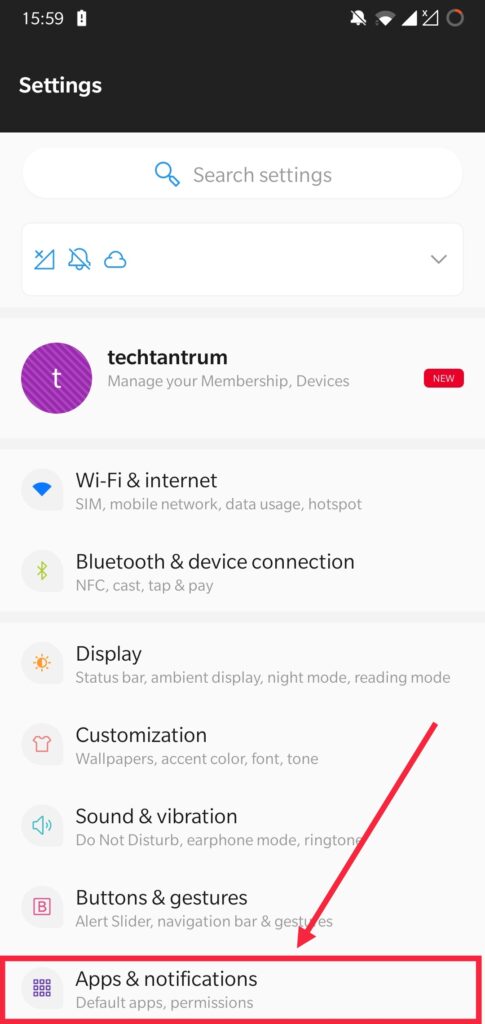
- Вам нужно найти YouTube в указанном списке и нажать на него.
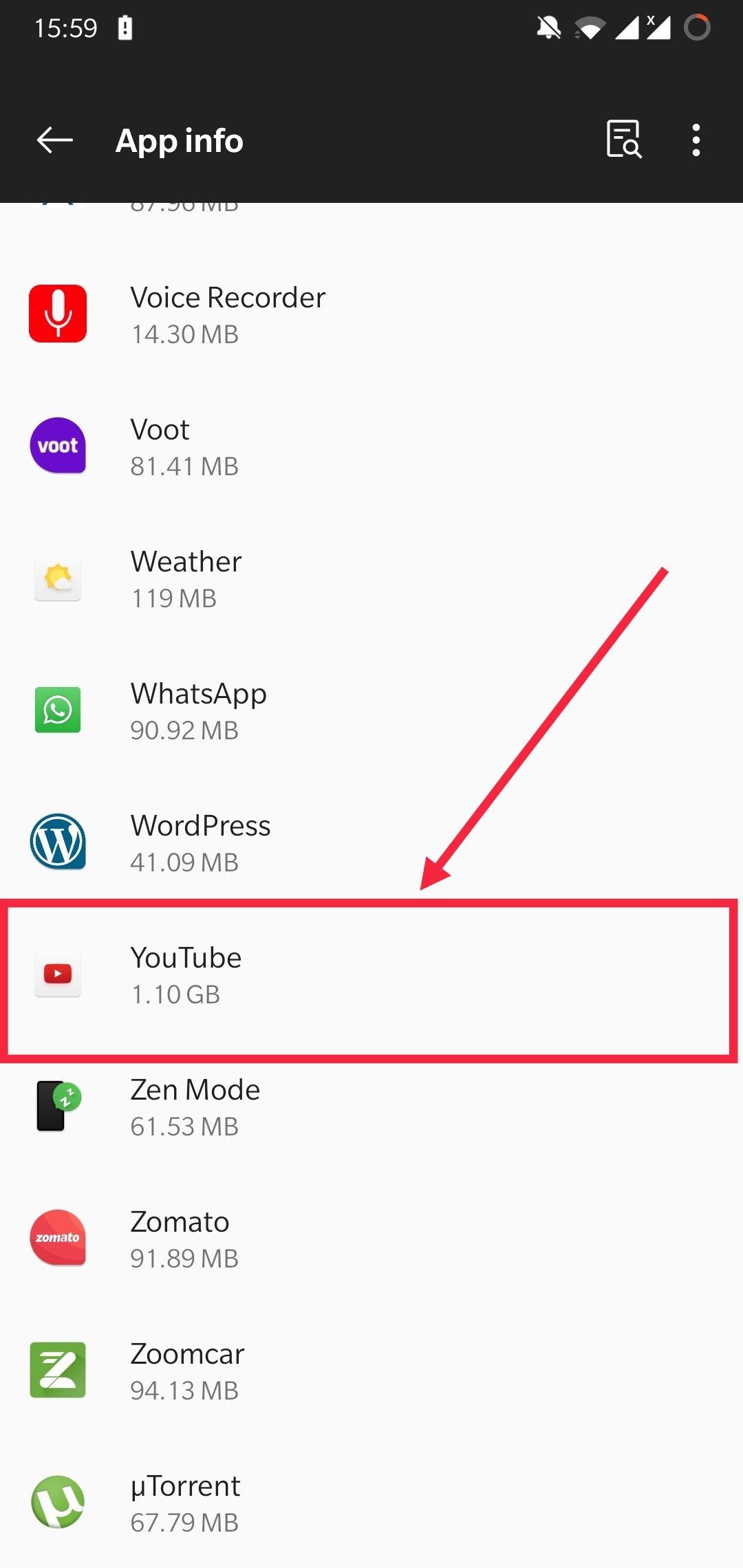
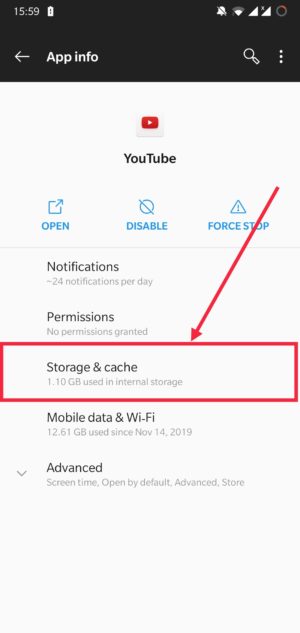
- Нажмите обе кнопки с надписью «Очистить данные» и «Очистить кеш», чтобы избавиться от них обоих.
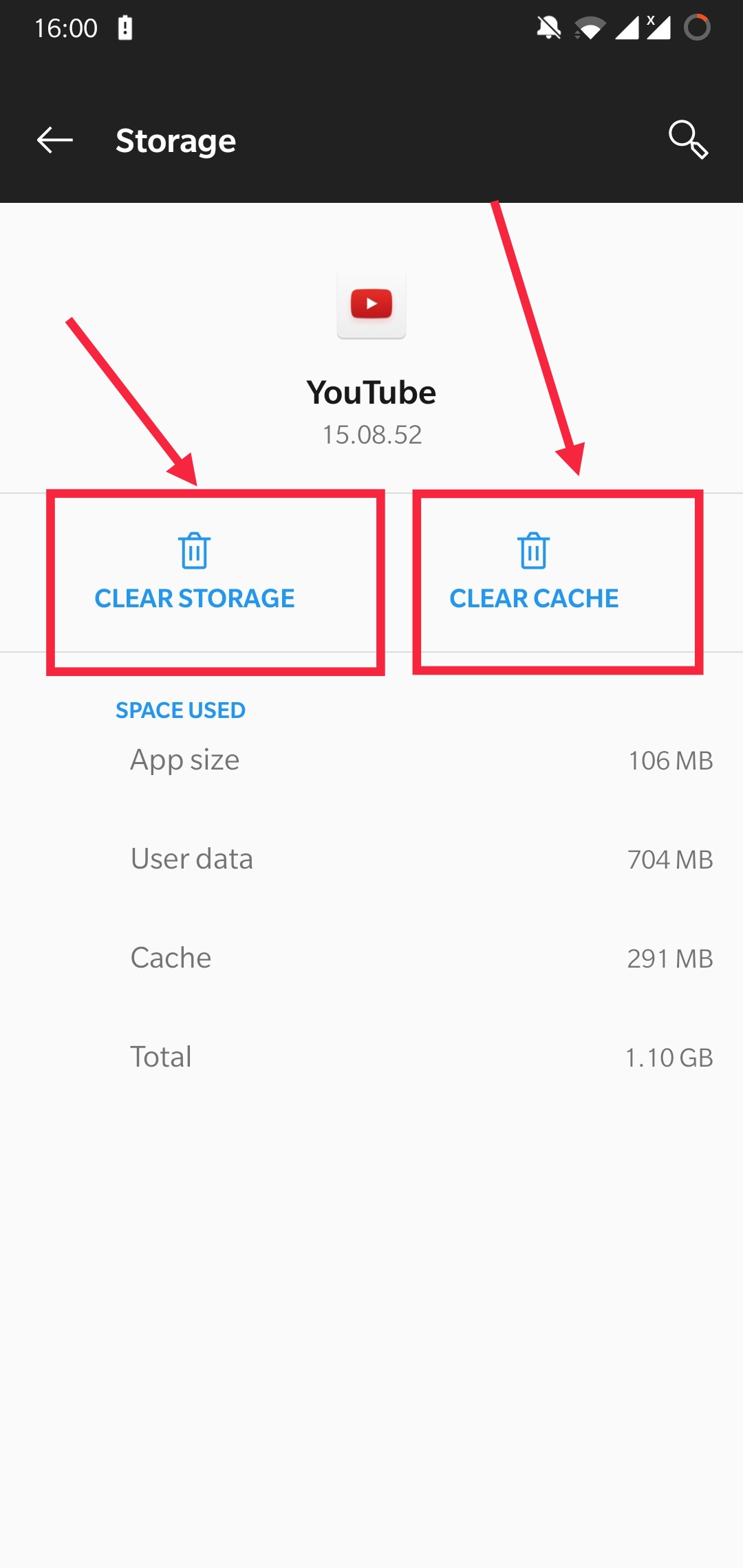
- Выйдите из приложения и откройте его снова, чтобы увидеть, внесло ли оно какие-либо изменения в проблему или нет.
Обратите внимание, что вы также можете очистить кеш приложений для сервисов Google Play, чтобы запретить YouTube сначала обновляться или устанавливаться.
Метод № 7: удалите и переустановите YouTube
В большинстве смартфонов Android YouTube поставляется в виде вредоносного ПО или предустановленного приложения, и в таких случаях вы не можете его удалить. Но сначала, если вы можете удалить приложение, удалите его.
В случае вредоносного ПО вы можете перейти в Настройки >> Приложения и уведомления >> YouTube, нажать на три точки, вертикально расположенные в крайнем верхнем левом углу окна, и выбрать «Удалить обновления».
Все обновления будут удалены, и вы будете вынуждены обновить приложение. Вам нужно проверить, работает ли это или нет.
Метод № 8: удалите обновления для Google Play Store
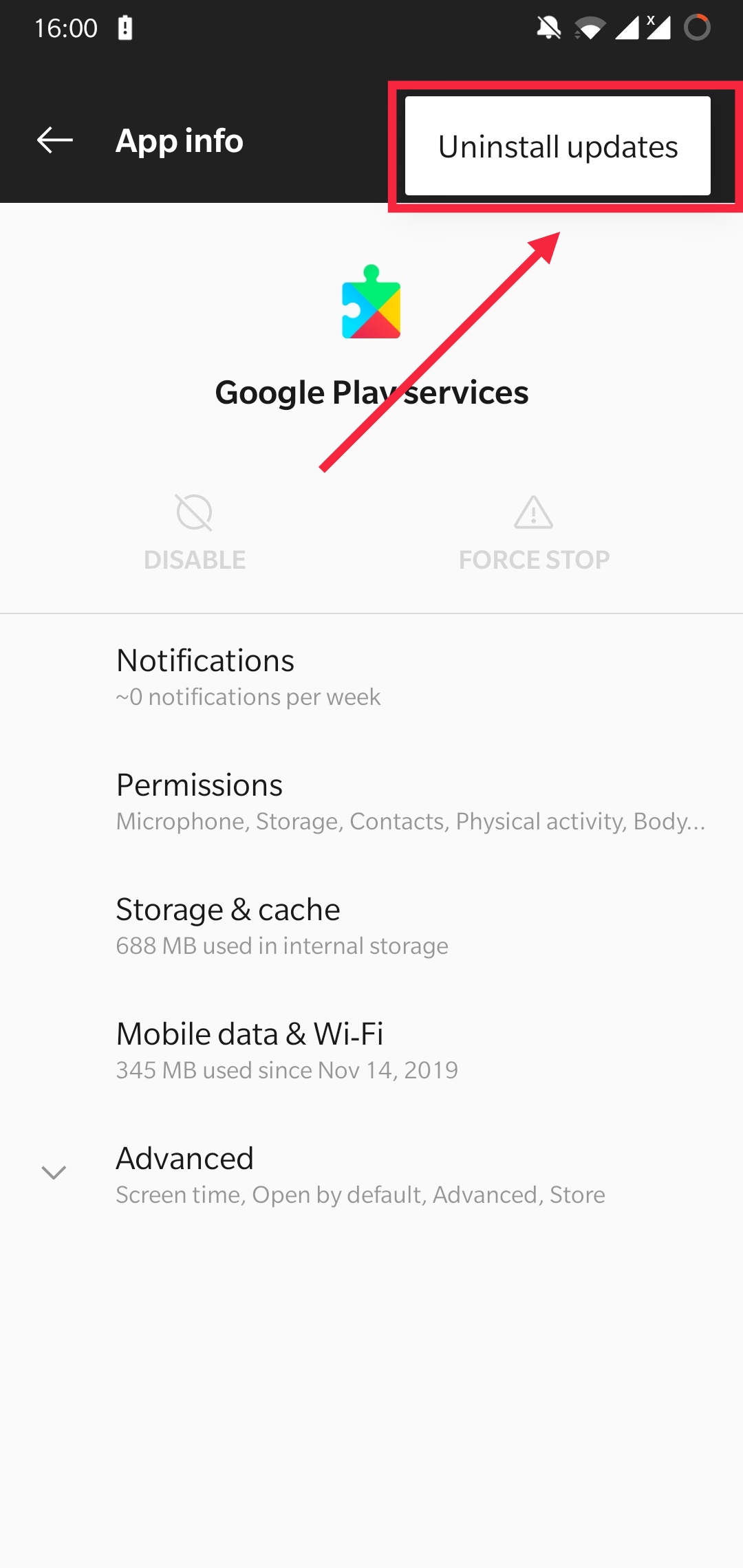
Удаление обновлений для Google Play Store не приводит к удалению данных, но возвращает приложение к заводским настройкам. Возможно, что ошибка, с которой вы столкнулись при установке или обновлении YouTube, связана с какой-либо ошибкой или проблемами в Google Play Store.
Чтобы это работало, вам нужно зайти в Настройки >> Приложения и уведомления >> Google Play Store. Теперь найдите три вертикально расположенные точки, которые должны дать вам единственный вариант «Удалить обновления». Откройте Google Play Store, и вам будет предложено установить обновление, которое вы можете сделать, и проверить, исчезла ли проблема с YouTube.
Метод № 9: установите APK-файл YouTube
Тем, кто сталкивается с проблемами при обновлении или даже установке приложения из Google Play Store, вы все равно можете использовать приложение на своем телефоне. Для этого вам нужно загрузить приложение через его APK-файл, который буквально несложно найти в Интернете.
Вы можете найти последнюю версию YouTube, загрузить файл и установить его. Если это не сработает, вы можете попробовать загрузить старую версию YouTube, чтобы проверить, работает ли она на вашем устройстве или нет. Если нет, перейдите к следующему методу, и, надеюсь, он будет соответствовать вашим требованиям.
Метод №10: используйте мобильную версию YouTube.
Если вы не можете использовать приложение YouTube, а в какой-то момент вы продолжаете пропускать обновления, вам придется прибегнуть к использованию альтернативы. Вы все еще можете использовать «Метод №11», но вот что вы можете попробовать.
Почему бы вам не использовать мобильную версию YouTube на своем смартфоне? Это автоматически позволит вам использовать приложение на смартфоне, хотя в нем отсутствует автоматическая буферизация, поэтому, если ваш Интернет медленный, вы столкнетесь с проблемой буферизации. Но что плохого в том, чтобы попробовать, верно?
Метод №11: попробуйте YouTube GO
Подобно Android GO , у YouTube есть «облегченный» вариант под названием YouTube GO, который потребляет намного меньше данных, энергии и других ресурсов. Это исключительно хорошо для тех, у кого слабое подключение к Интернету и / или смартфоны с меньшим объемом оперативной памяти. Скачать здесь -> YouTube GO
Вот 11 методов решения проблемы «Я не могу установить или обновить YouTube на своем телефоне Android». Вы можете попробовать самый первый шаг и продолжить, если предыдущий не сработал. Кроме того, сообщите нам, какая у вас была ошибка на YouTube и какой метод, упомянутый выше (или не указанный в списке), помог вам выйти из нее.
Программы для Windows, мобильные приложения, игры — ВСЁ БЕСПЛАТНО, в нашем закрытом телеграмм канале — Подписывайтесь:)
Источник: androidelf.com
Как исправить Galaxy S9 Plus, который не устанавливает или не обновляет приложения в Google Play Store
Добро пожаловать в очередной выпуск устранения неполадок для # GalaxyS9. В этом сообщении вы найдете шаги по устранению неполадок, которые вы можете предпринять, если ваш Google Play Store перестал работать или блокирует установку приложений или обновлений.
Прежде чем мы продолжим, напоминаем, что мы даем ответы на проблемы Android. Если вы ищете решения своей проблемы с #Android, вы можете связаться с нами, используя ссылку внизу этой страницы. Описывая вашу проблему, будьте как можно более подробными, чтобы мы могли легко найти подходящее решение. Если можете, включите точные сообщения об ошибках, которые вы получаете, чтобы дать нам представление, с чего начать. Если вы уже попробовали несколько шагов по устранению неполадок, прежде чем писать нам, обязательно укажите их, чтобы мы могли пропустить их в наших ответах.
Проблема: Galaxy S9 Plus не устанавливает и не обновляет никакие приложения в Google Play Маркет
Магазин Google Play работает, но не может устанавливать или обновлять какие-либо из моих приложений. Я купил этот телефон только 2 месяца назад, и он работал нормально. Я не могу обновлять или устанавливать приложения два дня назад. Что мне делать?
Решение: Play Store является основным приложением операционной системы, поэтому Google пытается сделать это как ошибку – бесплатно, насколько это возможно. Однако иногда, как и любое другое приложение, оно может вылетать из строя или работать нестабильно из ниоткуда. Чаще всего это происходит из-за вмешательства третьих лиц. В некоторых случаях новые обновления Android могут повредить приложение или системный кеш, что приведет к проблеме с Play Store. Чтобы устранить эту проблему, следуйте нашим рекомендациям ниже.
Очистите раздел кеша
Убедитесь, что системный кеш, который хранится в разделе кеша, должен быть первым шагом по устранению неполадок, который вы должны сделать. Обновления или установка приложений иногда могут повредить системный кеш, что приведет к нестабильному поведению других приложений или операционной системы. Чтобы решить эту проблему, вы хотите очистить раздел кеша. Как только вы это сделаете, Android создаст новый системный кеш, который, надеюсь, решит проблему.
Чтобы очистить раздел кеша на вашем Galaxy S9 Plus:
- Выключите устройство.
- Нажмите и удерживайте клавишу увеличения громкости и клавишу Bixby, затем нажмите и удерживайте клавишу питания.
- Когда отобразится зеленый логотип Android, отпустите все клавиши («Установка обновления системы» будет отображаться в течение 30–60 секунд перед отображением параметров меню восстановления системы Android).
- Несколько раз нажмите кнопку уменьшения громкости , чтобы выделить «очистить раздел кеша».
- Нажмите кнопку питания, чтобы выбрать.
- Нажимайте клавишу уменьшения громкости, пока не будет выделено «да», и нажмите кнопку питания.
- Когда очистка раздела кеша будет завершена, будет выделено «Перезагрузить систему сейчас».
- Нажмите кнопку питания, чтобы перезагрузить устройство.
Удалите обновления из Google Play Store
Если после очистки раздела кеша ничего не исправлено, следующий шаг по устранению неполадок, который вы можете сделать, это разобраться с проблемным приложением. С ним можно делать несколько вещей, например, удалять обновления. Вот как это сделать:
- Откройте приложение “Настройки”.
- Нажмите “Приложения”.
- Нажмите “Дополнительные настройки” на в правом верхнем углу (значок из трех точек).
- Выберите Показать системные приложения.
- Найдите и коснитесь приложения Google Play Store.
- Нажмите значок «Дополнительные параметры» в правом верхнем углу.
- Нажмите «Удалить обновления».
- Перезагрузите S9 и проверьте наличие проблемы.
Очистить кеш и данные Google Play Store
Еще один шаг по устранению неполадок, который вы хотите сделать с приложением Play Store, – очистить его кеш и данные.
- Откройте приложение “Настройки”.
- Нажмите “Приложения”.
- Нажмите “Дополнительные настройки” в правом верхнем углу (три- точка).
- Выберите “Показать системные приложения”.
- Найдите свое приложение и коснитесь его.
- Нажмите “Хранилище”.
- Нажмите кнопку Очистить кеш.
- Перезагрузите S9 и проверьте, нет ли проблемы.
Если очистка кеша не сработает, повторите первые 6 шагов, затем нажмите кнопку «Очистить данные». Это очистит данные приложения, и все его настройки вернутся к значениям по умолчанию.
Выйдите из своей учетной записи Google
Если проблема не исчезнет на этом этапе, еще одно полезное решение. шаг, который нужно сделать, – это выйти и снова войти в свою учетную запись Google. Перед выполнением этого шага обязательно проверьте имя пользователя и пароль своей учетной записи Google. Последнее, что вам нужно, – это заблокировать свой телефон или приложение Google Play Store.
Чтобы выйти из своей учетной записи Google:
- Открыть приложение “Настройки”.
- Нажмите “Облако” и учетные записи.
- Нажмите “Учетные записи”.
- Выберите нужную учетную запись Google.
- Коснитесь Удалить учетную запись.
- Перезагрузите устройство.
- Войдите в свою учетную запись Google и проверьте наличие проблемы.
Очистить данные Google Services Framework
Некоторым пользователям удавалось исправлять проблемы в Google Play Store в прошлом, очищая данные другого основного приложения Google под названием Google Services Framework.
- Откройте приложение “Настройки”.
- Нажмите “Приложения”.
- Нажмите “Дополнительные настройки” в правом верхнем углу (значок с тремя точками).
- Выберите “Показать системные приложения”.
- Найдите и коснитесь приложения Google Services Framework.
- Нажмите “Хранилище”.
- Нажмите кнопку «Очистить данные».
- Перезагрузите S9 и проверьте наличие проблемы.
Загрузитесь в безопасном режиме
Как упоминалось выше, одной из возможных причин проблемы с вашим Galaxy S9 Plus Play Store может быть стороннее приложение. Чтобы проверить, вы хотите перезагрузить телефон в безопасном режиме. Это приведет к перезагрузке системы в другую программную среду, которая блокирует сторонние приложения. Итак, если приложение Google Play Store нормально работает только в безопасном режиме, вы можете поспорить, что приложение вызывает его.
Чтобы загрузить S9 Plus в безопасном режиме:
- Выключите устройство.
- Нажмите и удерживайте кнопку Нажмите кнопку питания за экраном с названием модели.
- Когда на экране появится «SAMSUNG», отпустите кнопку питания.
- Сразу после отпускания кнопки питания нажмите и удерживайте кнопку уменьшения громкости.
- Продолжайте удерживать кнопку уменьшения громкости, пока устройство не перезагрузится.
- Безопасный режим отобразится в нижнем левом углу экрана.
- Отпустите клавишу уменьшения громкости, когда увидите безопасный режим.
- Проверьте наличие проблемы.
Если вы подозреваете, что Одно из приложений является причиной проблемы, вам следует снова загрузить телефон в безопасный режим и выполнить следующие действия, чтобы определить виновника:
- Загрузитесь в безопасном режиме.
- Проверьте, нет ли проблемы.
- Убедившись, что виновато стороннее приложение, вы можете приступить к удалению приложений по отдельности. Мы предлагаем вам начать с самых последних добавленных вами.
- После удаления приложения перезагрузите телефон в нормальном режиме и проверьте, нет ли проблемы.
- Если ваш S9 по-прежнему проблематичен, повторите шаги 1-4.
Сбросить все настройки
Прежде чем вы захотите внести более радикальные изменения в программное обеспечение, вам также следует подумайте о возврате всех настроек к значениям по умолчанию. В отличие от сброса к заводским настройкам, сброс всех настроек в качестве шага по устранению неполадок не повлияет на личные данные, поэтому на данный момент нет необходимости создавать резервные копии файлов.
Чтобы сбросить все настройки:
- На главном экране проведите вверх по пустому месту, чтобы открыть панель приложений.
- Нажмите «Общее управление»> «Сбросить настройки».
- Нажмите “Сбросить настройки”.
- Если вы установили PIN-код, введите его.
- Нажмите “Сбросить настройки”. После завершения появится окно подтверждения.
Отмените рутирование или перепрограммируйте стандартную прошивку
Этот шаг по устранению неполадок применяется только в тех случаях, когда устройство было рутировано или прошито с неофициальной прошивкой. Если вы не слышали об этих условиях, возможно, на вашем телефоне нет root-прав и не установлено неофициальное программное обеспечение. Просто проигнорируйте это.
С другой стороны, если приложение Google Play Store начало работать нестабильно после того, как вы установили приложение из других источников после рутирования или прошивки, это должно быть ошибка, вызывающая это. В этом случае вы хотите вернуть все программное обеспечение и приложения в исходное состояние, отключив или перепрошив стандартную прошивку.
Сброс до заводских настроек
Наиболее эффективное решение для Любая проблема с Google Play Store сбрасывается до заводских. Обязательно сделайте резервную копию своих личных данных, прежде чем стирать данные с устройства с помощью этого сброса.
Чтобы восстановить заводские настройки S9 Plus:
- Создайте резервное копирование данных.
- Выключите устройство.
- Нажмите и удерживайте клавишу увеличения громкости и клавишу Bixby, затем нажмите и удерживайте клавишу питания.
- Когда отобразится зеленый логотип Android, отпустите все клавиши (сообщение «Установка обновления системы» будет отображаться в течение 30–60 секунд перед отображением параметров меню восстановления системы Android).
- Нажмите кнопку уменьшения громкости несколько раз, чтобы выделить «стереть данные/сброс до заводских настроек».
- Нажмите кнопку питания, чтобы выбрать.
- Нажимайте кнопку уменьшения громкости до тех пор, пока не появится значок ‘ Да – удалить все данные пользователя »выделен.
- Нажмите кнопку питания, чтобы выбрать и запустить общий сброс.
- Когда общий сброс будет завершен, нажмите« Перезагрузите систему сейчас ». ‘выделен.
- Нажмите кнопку питания, чтобы перезагрузить устройство.
Источник: digitdocom.ru
Как установить приложение на телефоне Samsung Galaxy A33 5G

Работу Samsung Galaxy A33 5G невозможно представить без приложений от сторонних разработчиков. Они позволяют общаться с родными и близкими через социальные сети, смотреть ролики на видеохостингах, а также выполнять самые разные задачи. Поэтому нет ничего удивительного в том, что многим владельцам устройства хочется установить приложение на Samsung Galaxy A33 5G. Выполнить эту операцию можно несколькими способами.
Через Play Маркет
Практически каждый смартфон на базе операционной системы Андроид имеет предустановленный магазин приложений Play Маркет. Он является частью экосистемы Google, а также характеризуется огромной базой игр и программ. С его помощью можно не только установить интересующее приложение, но и обновить его, когда выйдет апдейт. Для установки игр и программ через магазин нужно выполнить несколько простых шагов:
- Запустить Play Маркет.

- При помощи поисковой строки или категорий найти нужную программу.
- Перейдя на страницу приложения, нажать кнопку «Установить».

- По окончании установки нажать кнопку «Открыть», чтобы запустить игру или программу.

В дальнейшем запускать приложение можно не только через Play Маркет, но и с главного экрана Samsung Galaxy A33 5G. Аналогичным образом осуществляется удаление сторонних программ (как через магазин, так и через меню смартфона).
Через другой магазин приложений

Операционная система Андроид славится своей открытостью, поэтому для установки игр и программ можно использовать далеко не только Play Маркет. Также вы можете воспользоваться другими магазинами:
- App Gallery;
- APK Pure;
- Aptoide;
- GetApps и другие.
Это далеко не полный список магазинов, которыми вы можете воспользоваться на Samsung Galaxy A33 5G. Работают они по схожему с Play Маркетом принципу, однако требуют предварительной установки, так как по умолчанию на смартфоне есть только Google Play.
Установка без использования магазина приложений
Также открытость Android позволяет устанавливать приложения на смартфон без магазина, будь то Play Market или App Gallery. Такой способ установки принято называть ручным и осуществляется он при помощи APK-файлов, которые представляют собой установочный пакет.
Скачивание APK-файла
Поскольку данный способ является ручным, вам придется самостоятельно заняться поискам установочного пакета по следующей инструкции:
- Откройте браузер.
- Введите поисковый запрос, указав, что вам нужно загрузить APK-файл какой-либо программы.

- Перейдите на любой понравившийся сайт из поисковой выдачи.
- Нажмите кнопку «Скачать».

- Подтвердите сохранение файла.

Скачав APK-файл, вы будете готовы к дальнейшей установке приложения. Этот процесс тоже имеет массу нюансов, поэтому не лишним будет ознакомиться с дополнительной инструкцией.
Как установить APK файл на Samsung Galaxy A33 5G
По умолчанию Samsung Galaxy A33 5G запрещает установку игр и программ из неизвестных источников. Однако эти ограничения можно снять, сделав несколько простых шагов:
- Откройте настройки телефона.
- Перейдите в раздел «Конфиденциальность».

- Активируйте ползунок, расположенный напротив пункта «Неизвестные источники».

Если на вашей версии прошивки в настройках телефона нет пункта, разрешающего инсталляцию игр и программ из неизвестных источников, то выдать разрешение можно будет в процессе установки:
- Запустите «Проводник».

- Найдите ранее скачанный APK-файл.

- Откройте его.
- Нажмите кнопку «Установить».

В зависимости от размера установочного пакета операция займет от нескольких секунд до минуты. Для дальнейшего обновления приложения вам понадобится аналогичным образом установить свежую сборку.
Поделитесь страницей с друзьями:
Источник: proshivku.ru